
Sommario:
- Autore John Day [email protected].
- Public 2024-01-30 10:04.
- Ultima modifica 2025-01-23 14:50.
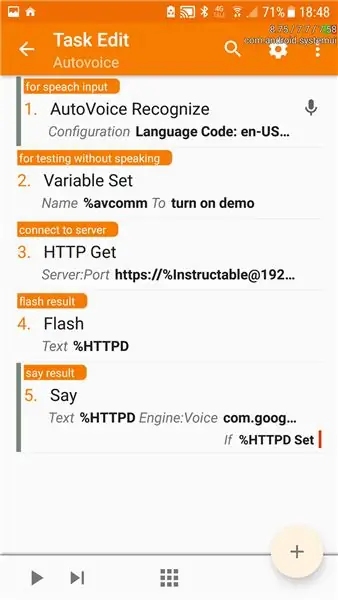
Uso questo addon con hass.io
github.com/notoriousbdg/hassio-addons
Passaggio 1: creare il flusso:
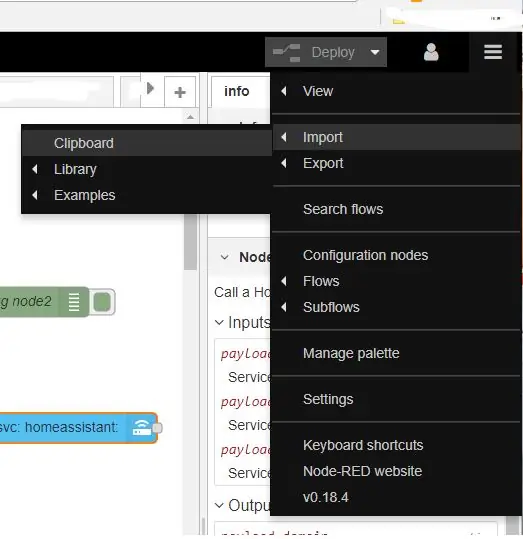
Apri il nodo rosso e importa dagli appunti:
[{"id":"165e858.8828e7b", "type":"http in", "z":"2dc8d53.130392a", "name":"Request", "url":"/autovoicedemo", "method" ":"get", "upload":false, "swaggerDoc":"", "x":65, "y":24, "wires":
Passaggio 2: aggiungi la tavolozza Homeassistant se non ce l'hai
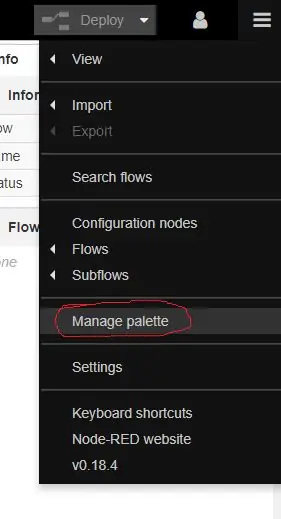
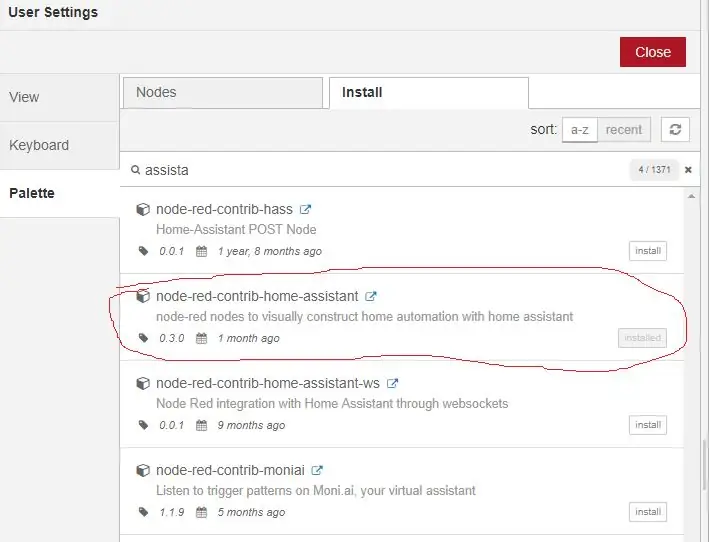
Aggiungi la tavolozza dell'assistente domestico come nelle immagini
Devi configurarlo la prima volta..
Fammi sapere se devo aggiungere passaggi per questo
Passaggio 3: aggiungi il nodo Homeassistant
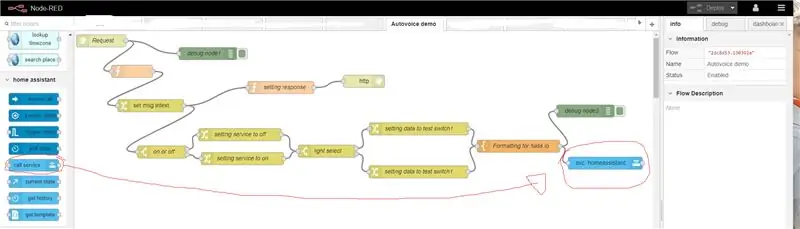
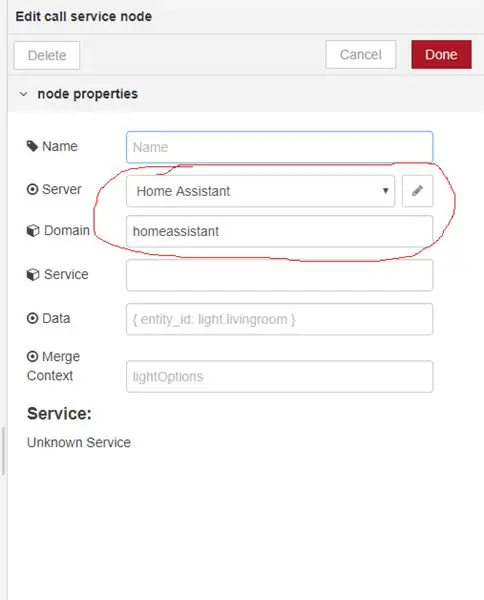
Aggiungi il nodo dell'assistente domestico come nelle immagini.
Collegalo al nodo di formattazione
Modifica il nodo in:
Server: assistente domestico
Dominio: assistente domestico, luce o interruttore. (io uso l'assistente domestico poiché può fare entrambe le cose)
È necessario modificare gli interruttori dei dati di impostazione in modo che corrispondano a entity_id delle luci che si desidera integrare.
Aggiungere più luci è facile… basta aggiungerle sotto aggiungi elemento nel nodo switch
Passaggio 4: eseguire l'attività Tasker
Apri tasker e crea una nuova attività
prima scegli plugin -> autovoice e riconosci
Quindi aggiungi un http get:
sotto server:port aggiungi:
sotto percorso aggiungi: autovoicedemo
attributi: text=avcomm
Utente/Agente: application/json
se usi ssl e hai problemi prova a controllare come attendibile qualsiasi certificato
Quindi aggiungi un flash %HTTPD
e infine dire %HTTP
Esegui l'attività e controlla se funziona..
Se hai bisogno di me per aggiungere ulteriori informazioni o passaggi fammi sapere
Consigliato:
Apriporta per garage intelligente fai-da-te + Integrazione dell'assistente domestico: 5 passaggi

Fai da te Smart Garage Door Opener + Home Assistant Integration: trasforma la tua normale porta del garage in modo intelligente usando questo progetto fai-da-te. Ti mostrerò come costruirlo e controllarlo utilizzando Home Assistant (su MQTT) e avere la possibilità di aprire e chiudere a distanza la porta del tuo garage. Utilizzerò una scheda ESP8266 chiamata Wemos
Controlla le luci della casa con l'Assistente Google utilizzando Arduino: 7 passaggi

Controlla le luci della casa con l'Assistente Google utilizzando Arduino: (Aggiornamento del 22 agosto 2020: questo istruibile ha 2 anni e si basa su alcune app di terze parti. Qualsiasi modifica da parte loro potrebbe rendere questo progetto non funzionante. Può o meno ora funziona ma puoi seguirlo come riferimento e modificare secondo
Assistente di elettronica definitivo -- Alimentatore da banco variabile con mani in aiuto: 12 passaggi (con immagini)

Assistente di elettronica definitivo || Alimentatore da banco variabile con mani in aiuto: quando si lavora con l'elettronica sono praticamente sempre necessari due strumenti. Oggi creeremo questi due elementi essenziali. E faremo anche un ulteriore passo avanti e fonderemo questi due insieme nell'ultimo aiutante dell'elettronica! Sto ovviamente parlando di
Pannello di controllo domestico e di sincronizzazione della famiglia con montaggio a parete touchscreen: 7 passaggi (con immagini)

Pannello di controllo della famiglia e della casa con montaggio a parete touchscreen: abbiamo un calendario che viene aggiornato mensilmente con gli eventi, ma viene eseguito manualmente. Tendiamo anche a dimenticare le cose che abbiamo finito o altre piccole faccende. In questa epoca pensavo fosse molto più facile avere un calendario sincronizzato e un sistema di tipo blocco note che c
Router domestico wireless con misuratore di utilizzo analogico: 5 passaggi (con immagini)

Router domestico wireless con misuratore di utilizzo analogico: sono cresciuto dentro e intorno alle barche realizzando cablaggi e pannelli di controllo e ho una collezione di misuratori e amp; quadranti che normalmente si troverebbero collegati a piccoli motori diesel marini. Oggi lavoro come progettista realizzando interfacce per il networking
